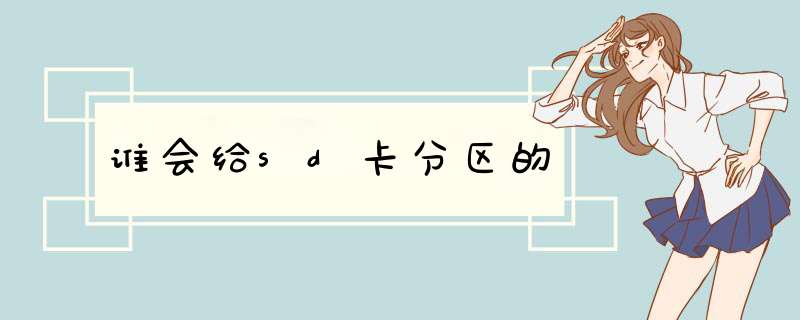
具体操作:(首先:要获取ROOT权限,本论坛很多这方面话题,自己找吧。。)
1、将SD卡分2个分区:
第1分区用户数据区,FAT32格式;第2分区EXT2/3/4或FAT32第2分区:大小500-600M足够,不宜过大(原因自己去查了~~),规划余下的全分在第1分区。
分区工具:
我是用WINPE中的硬盘分区工具PM分的,没有操作过PE的朋友用下面的分:
DiskGenius
汉化绿色版(点击下载)(注意:2个都要主分区,不能隐藏,不设置卷标。)
2、挂载SD卡第二分区,扩展内部存储。
将按上述要求分区的SD卡插入手机,然后安装:
Lind2SD160汉化版(点击下载)(解压后得到APK文件,安装到手机中。 )
3、LINK2SD初次启动,要求选择扩展存储SD卡第二分区的磁盘格式,这里选择EXT,如果不行,那是软件的版本问题,改用FAT32。设置好后退出软件,然后重启手机,再进入LINK2SD查看,有载入的程序列表,按菜单键--存储信息,查看启用扩展内存分区情况 。
4、将机带内存数据移动到扩展存储。启动LINK2SD,进入程序列表, 点击移动程序到SD卡
注意: 此法,不同于“管理应用程序”中的移动! 通常不能移动到SD卡的程序,现在也可以移动了。点击要移动的程序项,出现对话框,点“创建链接”,按提示操作即可。。。
您也可以进行移除操作,将程序置于内部存储。
更神的是许多不能安装于SD卡的程序,现在也可以移动出内存了
大部分程序移动后,效果图:(相册中图19)(本人小U安装程序数89,可用内部存储110-120M,而扩展存储更多,还有数百M。所以,按理论不用提供虚拟内存了。。。,本人对此已进行了测试验证,见后文。)
从此,您就再不用为手机的内存不足而担心了。任凭你安装多大的游戏,都可以搞定!!!(扫盲:本文介绍的不能增加系统运行内存,而是存储内存。)
补充:
1、这里扩展的不是类似WIN中的虚拟内存,是储存程序数据的实际内存,作用和机器内部存储一样。
2、安卓系统,也可以借助外置卡,设置虚拟内存swap文件交换区。
方法是:上述SD卡,在最后再分一个区,文件格式为L-swap,大小:50-96M(重要:3个分区顺序不可调!!)。要启用这个分区须用软件Swapper2。本人对小U测试:设置SWAP分区为94M,同时后台运行“小鸟”、“水果”游戏,再后台打开网页,再前台运行凯立德导航,居然十分流畅!将导航改为后台运行,启动Swapper2,查看虚拟内存使用:“已用0M,未用94M”!
可见,按上述方法扩展内存后,根本用不到虚拟内存!现在,我还是将卡改分为2个分区(3个分区测试了数天)。。。。
3、操作前,备份卡中与程序有关的数据,分区完成后,在电脑中将这些数据,复制到卡中。此时,数据自动复制到第1分区,因为windows下,第2个主分区自动隐藏。。
其实了解了步骤就挺简单的,你说的分区是指App2SD,要在SD卡分割出一块文件系统为Ext2,Ext3,或者Ext4的区域,你可以查看一下你的SD卡的文件系统—Fat32,Fat32是Windows下的文件系统,只适合用于存储媒体文件,Android是由Linux开发而来的,而Ext2,3,4是Linux下的文件系统。将软件安装在Ext分区内要比装在Fat32内稳定。这些基础的意义。分区的方法有两种,一种是用电脑端软件将SD卡分割成两块区域,将其中一块的文件系统格式转换成Ext2,3,4即可,另一种是手机进入Recovery模式,在Recovery界面选择Partition SD(分割SD卡)选项,然后等待界面提示操作成功即可。一般的,最简单的都是用Recovery模式。
步骤/方法
插入读卡器,打开DiskGenius,选择可移动磁盘右击击选择删除当前分区:
点击新建分区,如图所示进行选择:
选择空闲区域操作:
单击保存更改:
这样SD卡已经分区成功!
步骤阅读
END
注意事项
因为 swap 分区在此是无法格式化的, 但是手机中开启SWAP时,有格式化 swap分区选项~~所以无须担心!
sd卡分区方法如下:
上网搜索并下载“刷机精灵”。下载完成后,直接双击进行安装。
接着用USB数据线将手机与电脑相连,同时打开手机设置中的“USB调试”开关。接着再运行“刷机精灵”,则程序会自动安装与手机类型相匹配的驱动程序。
从网上搜索并下载与当前手机型号相匹配或兼容的Recovery程序。切换至“实用工具”选项卡,然后点击“刷人Recovery”按钮。在打开的“刷人Recovery”界面中选择要刷人的Recovery程序,然后点击“继续”按钮以完成刷入操作。
接着点击“实用工具”选项卡中的“进入Recovery模式”按钮,此时手机重启进入Recovery模式。
在Recovery模式下,利用“音量+”和“音量-”将光标移动到“高级功能”项上,然后并“搜索”键进行确认。接着利用“音量+”和“音量-”将光标移动到“SD卡分区”项,然后并“搜索”键进行确认。
此时需要指定Ext分区的大小 ,前面我们说过,Ext分区用于存放手机应用。为此,小编将其设置为“256M”。可以根据自己的实际情况来选择。利用“音量+”和“音量-”将光标移动到“256M”项上,然后并“搜索”键进行确认。
接下来就需要指定Swap的大小,Swap作为交换分区,目地在于当手机内存不够用时,就将手机内存中的一部分内容暂时放入Swap分区中,然后在需要时再次装入手机内存,从而有效解决手机内存因运行占用内存过大程序所造成的内存不足问题。大家可以根据自己的实际需要来选择。
然后就开始正式执行SD卡分区操作。当分区过程完成后,窗口下方会出现“Done!”提示符。接着按返回键返回主界面,直接按“搜索”重启手机,至此,SD卡分区过程完成。
首先明确几个概念:
手机内存(RAM): 这个就像电脑里的内存一样,不能存储数据,只有开机的时候,系统会写入一些数据。MX4总计包含2GB。每运行一个程序,需要占用系统内存,这部分剩余是740MB。
手机存储(ROM): 这个类似于电脑的硬盘。MX4一共含有16GB容量,系统占用24GB左右,还有10GB可以下载应用软件,数据,照片等。
手机存储(TF卡): 这个类似于电脑的移动硬盘,就是就是扩展卡,目前MX4不支持扩展。所以,总容量就16GB。
由于新手机都是用了非常快速的闪存,所以,直接把软件下载到手机里,对速度影响不大。
欢迎分享,转载请注明来源:品搜搜测评网

 微信扫一扫
微信扫一扫
 支付宝扫一扫
支付宝扫一扫
